Brother HL-2035R: Панель управления 4
Панель управления 4: Brother HL-2035R
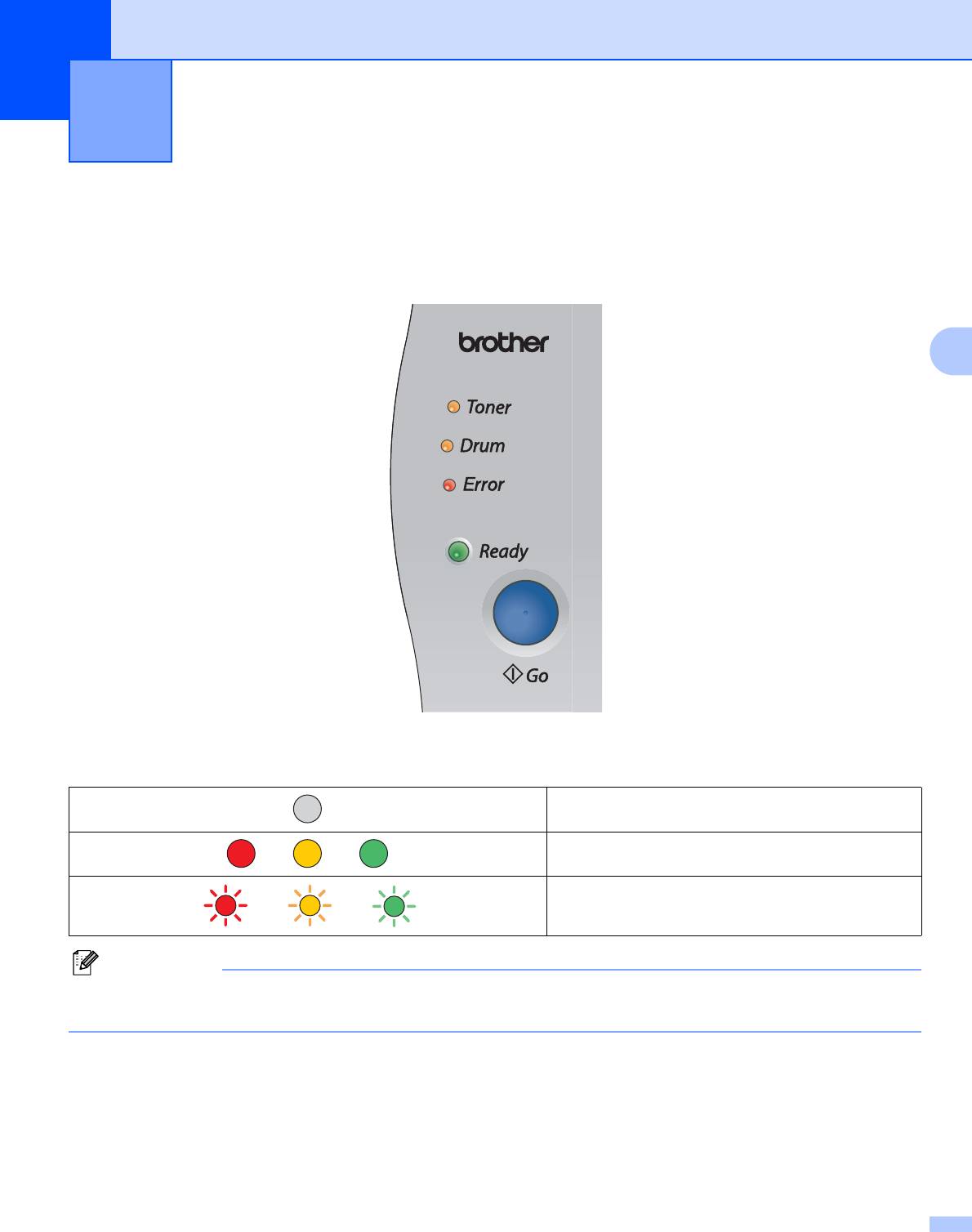
Панель управления 4
4
Светодиоды 4
В этом разделе описываются элементы панели управления: четыре светодиода (Toner (тонер), Drum
(барабан), Error (ошибка), Ready (готов)) и кнопка панели управления Go (пуск).
4
В следующей таблице приведены обозначения показаний светодиодов, которые используются в
рисунках настоящей главы.
Светодиод выключен.
Светодиод включен.
или или
Светодиод мигает.
или или
Примечание
Когда выключатель питания находится в выключенном положении или принтер находится в
режиме ожидания, все светодиоды выключены.
33
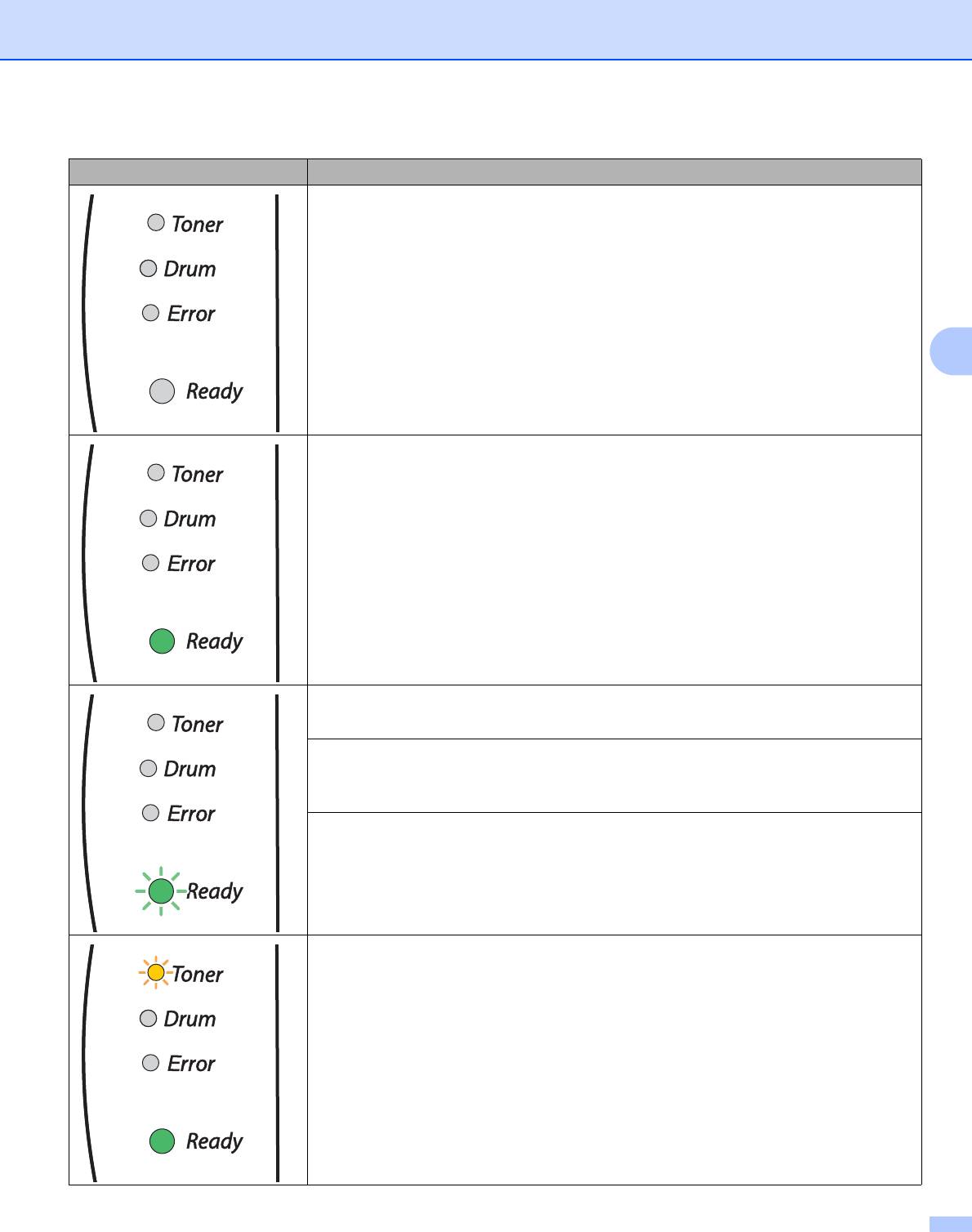
Панель управления
Светодиод Состояние принтера
Режим ожидания
Выключатель питания находится в выключенном положении или принтер
находится в режиме ожидания. Нажатие кнопки Go переведет принтер из
режима ожидания в режим готовности.
4
Готов к печати
Принтер готов к печати.
Прогрев
Принтер прогревается.
Прием данных
Принтер принимает данные с компьютера, обрабатывает данные в памяти или
печатает данные.
В памяти имеются данные
Данные печати остались в памяти. Если светодиод Ready мигает в течение
длительного времени, и печать не происходит, нажмите кнопку Go, чтобы
напечатать данные, которые все еще находятся в памяти.
Заканчивается тонер
Показывает, что тонер-картридж почти пуст. Приобретите новый тонер-
картридж и приготовьте его на случай, когда на светодиодах отобразится
состояние принтера Тонер закончился.
Светодиод Toner попеременно загорается на 2 секунды и выключается на 3
секунды.
34
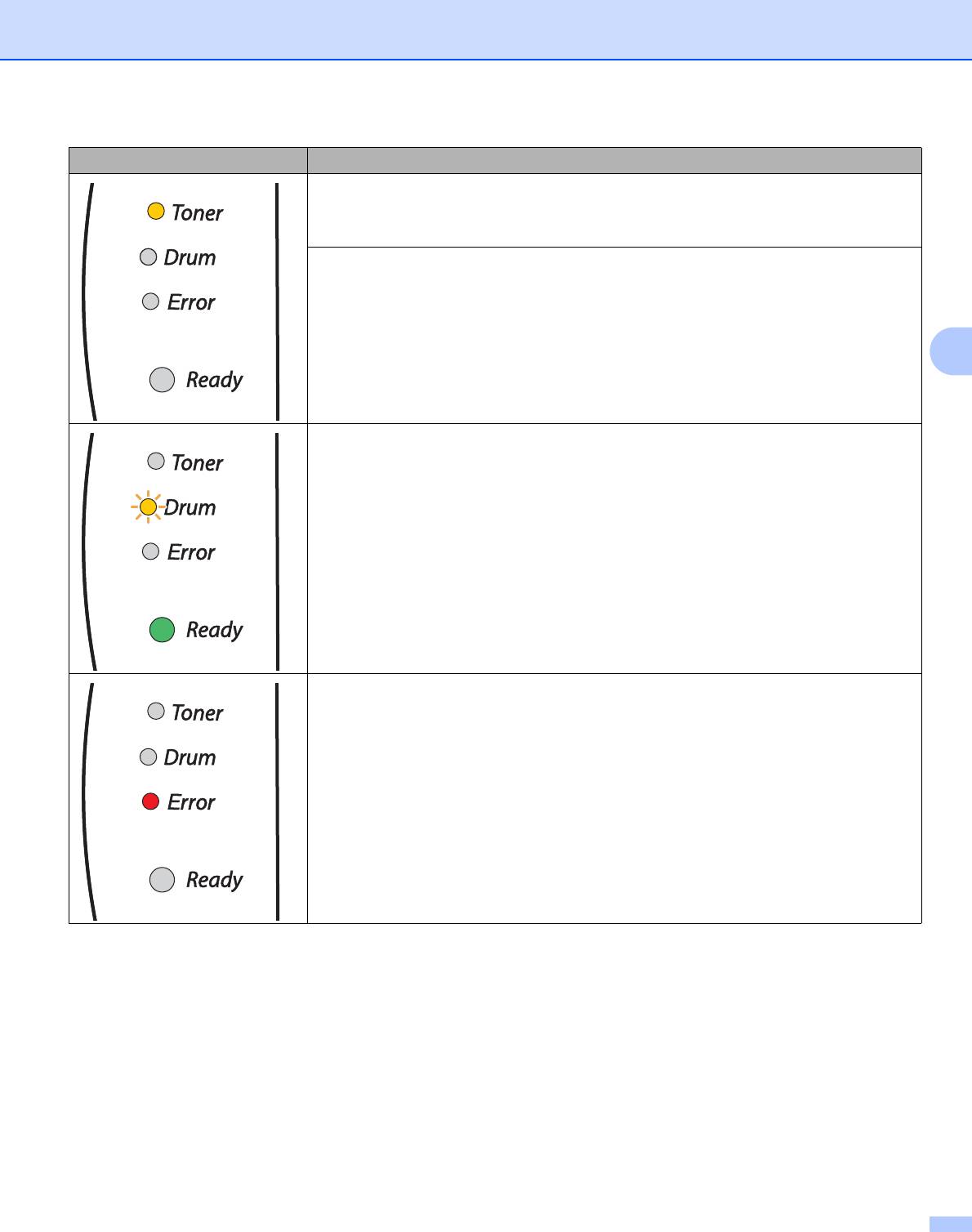
Панель управления
Светодиод Состояние принтера
Тонер закончился
Замените тонер-картридж новым. См. раздел Замена тонер-картриджа
на стр.44.
Ошибка положения картриджа
Тонер-картридж установлен неправильно. Извлеките тонер-картридж и
установите его обратно в принтер.
4
Заканчивается ресурс фотобарабана
Рабочий ресурс фотобарабана скоро будет исчерпан. Рекомендуется
приобрести новый фотобарабан и заменить имеющийся. См. раздел Замена
фотобарабана на стр.49.
Светодиод Drum попеременно загорается на 2 секунды и выключается на 3
секунды.
Не подается бумага из лотка 1
Вставьте бумагу в лоток. См. раздел Печать на обычной бумаге,
высокосортной бумаге и прозрачных пленках из лотка для бумаги на стр.7.
Нажмите кнопку Go.
35
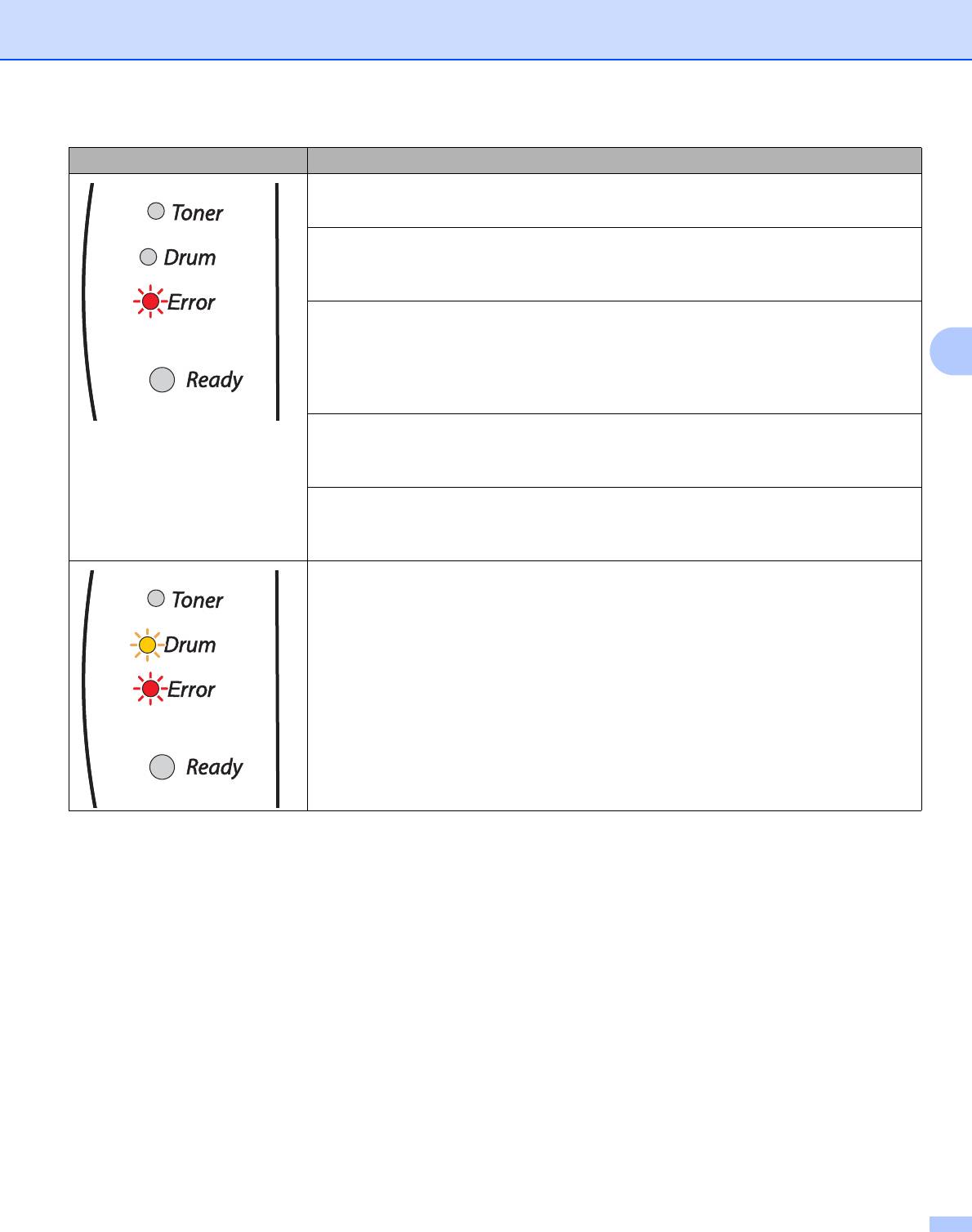
Панель управления
Светодиод Состояние принтера
Открыта задняя крышка
Закройте заднюю крышку принтера.
Замятие бумаги
Устраните замятие бумаги. См. раздел Замятие бумаги и его устранение
на стр.61. Если принтер не начал печатать, нажмите кнопку Go.
Не подается бумага через щель подачи бумаги вручную
Поместите бумагу в щель подачи бумаги вручную. См. раздел Печать на
4
обычной бумаге, высокосортной бумаге и
прозрачных пленках из щели
подачи бумаги вручную на стр.10 или Печать на плотной бумаге, этикетках
и конвертах из щели подачи бумаги вручную на стр.13.
Память заполнена
Память принтера заполнена, и принтер не может печатать страницы
документа полностью. См. раздел Устранение проблем печати на стр.72.
Перегрузка печати
Произошла перегрузка печати, и принтер не может печатать страницы
документа полностью. См. раздел Устранение проблем печати на стр.72.
Ошибка фотобарабана
Необходимо очистить коронатор. См. раздел Очистка коронатора на стр.56.
Если после очистки коронатора светодиоды продолжают отображать
сообщение об ошибке, замените фотобарабан новым. См. раздел Замена
фотобарабана на стр.49.
36
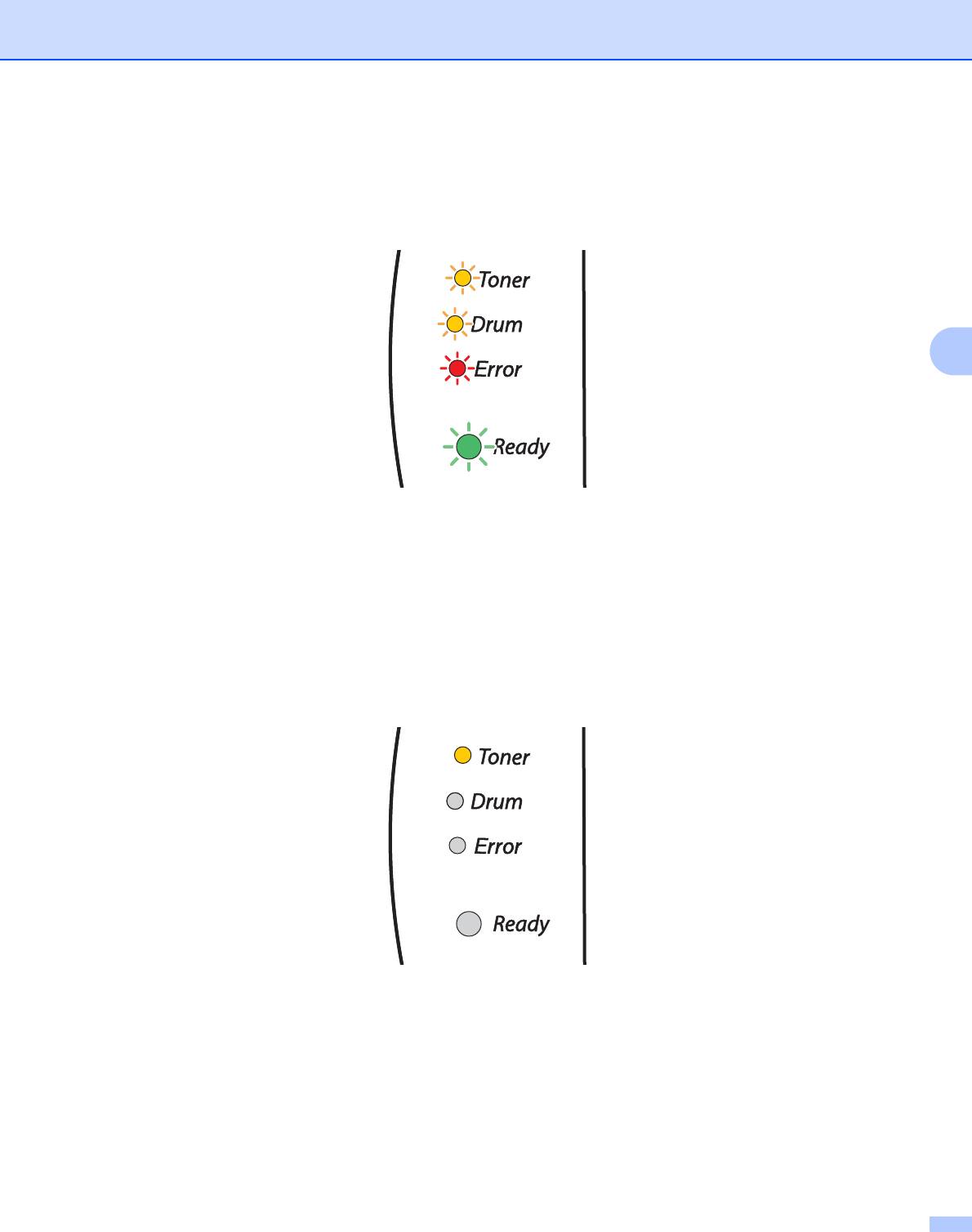
Панель управления
Сообщения о сервисном вызове 4
Если возникает ошибка, которую пользователь не может устранить, то, включив все светодиоды, как
показано на рисунке, принтер сообщит, что требуется сервисный вызов.
4
Если показания светодиодов на принтере указывают на необходимость сервисного вызова, как
показано выше, выключите питание принтера на несколько секунд, а затем снова включите и
попробуйте выполнить печать.
Если устранить ошибку не удается, и после выключения и включения принтера светодиоды по-
прежнему указывают на необходимость сервисного вызова, то необходимо обратиться к дилеру
или
в авторизованный сервисный центр Brother.
При нажатии кнопки Go светодиоды загорятся, как показано в Таблица 1. Показания светодиодов при
нажатии кнопки Go на стр. 38, чтобы определить ошибку.
Например, следующее показание светодиодов обозначает неисправность узла термозакрепления.
37
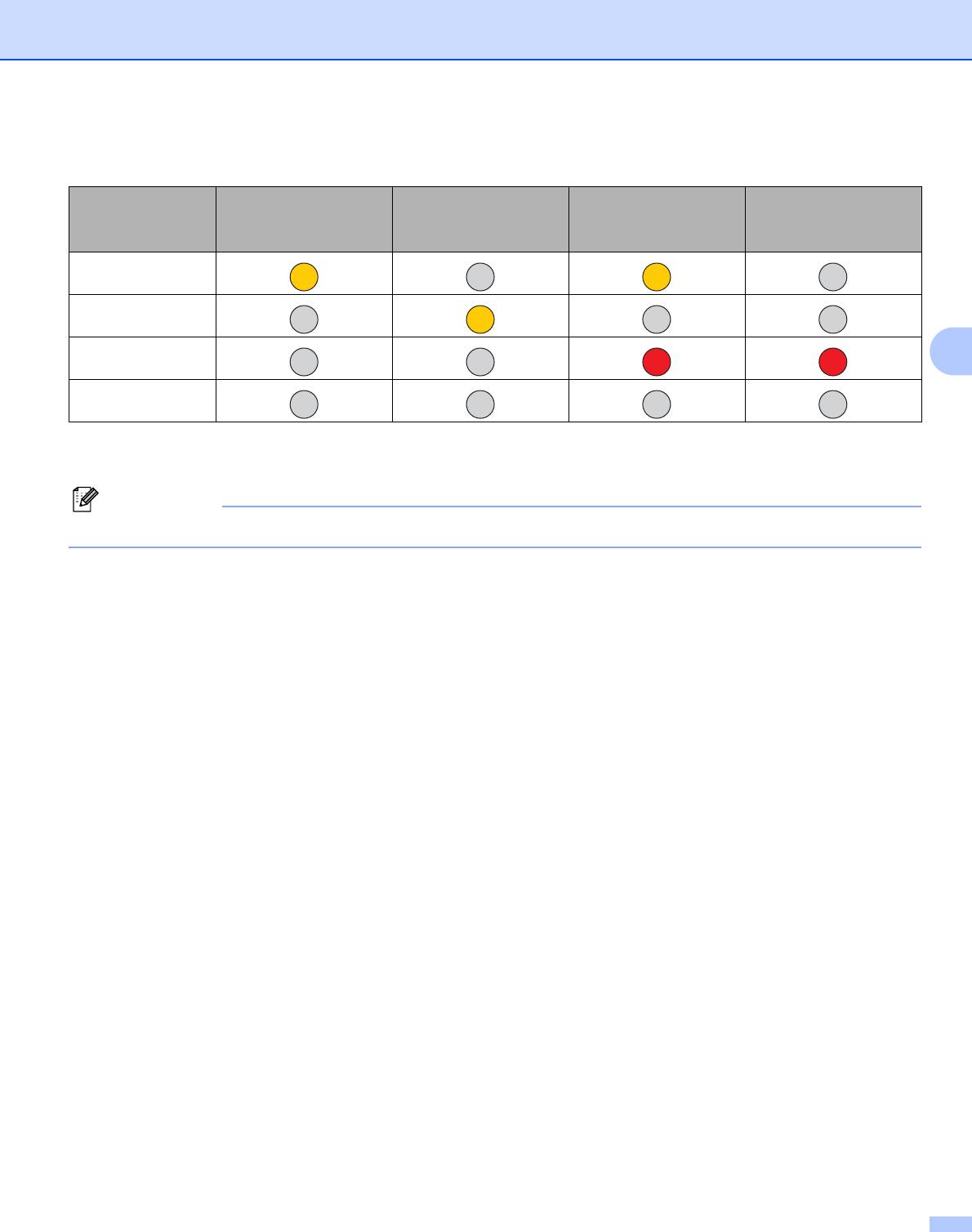
Панель управления
Таблица 1. Показания светодиодов при нажатии кнопки Go
Светодиоды
Неисправность узла
Неисправность
Неисправность
Неисправность
1
термозакрепления
лазера
основного мотора
основной платы
(PCB)
Toner
Drum
Error
4
Ready
Запишите показания светодиодов и сообщите об ошибке согласно приведенной выше таблице
дилеру или в авторизованный сервисный центр компании Brother.
Примечание
Перед сервисным вызовом убедитесь, что передняя крышка полностью закрыта.
1
Если произошла эта ошибка, выключите питание принтера на несколько секунд, а затем снова включите. Оставьте принтер на 10 минут с
включенным питанием. Если ошибка повторяется, проконсультируйтесь с дилером или в авторизованном сервисном центре компании Brother.
38
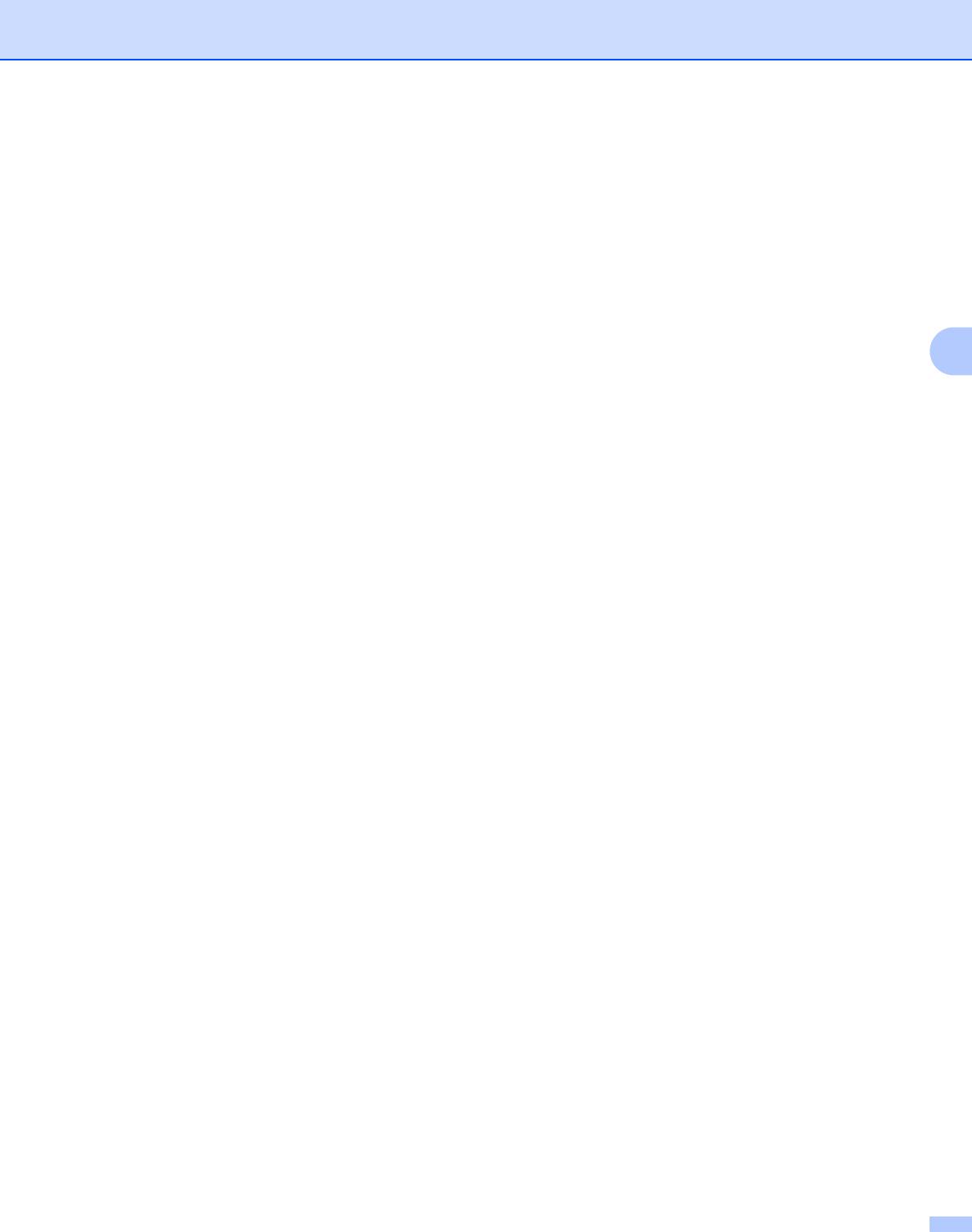
Панель управления
Кнопка панели управления (кнопка Go) 4
Кнопка панели управления выполняет следующие функции.
Запуск принтера.
Если принтер находится в режиме ожидания, то для запуска принтера и переключения его в режим
готовности нажмите кнопку Go.
Устранение ошибок.
Некоторые возникающие ошибки принтер может устранять автоматически. Если ошибка
4
автоматически не устранилась, нажмите кнопку Go для устранения ошибки и продолжайте
использовать
принтер.
Подача страниц.
Нажмите кнопку Go, если зеленый светодиод Ready мигает в течение длительного времени.
Принтер распечатает все данные, оставшиеся в его памяти.
Отмена печати.
Во время печати нажмите и удерживайте кнопку Go в течение примерно 4-х секунд, пока не
загорятся все светодиоды. Светодиоды Ready и Error будут мигать
во время отмены задания.
Повторная печать.
Для повторной печати последнего документа нажмите и удерживайте кнопку Go в течение
примерно 4-х секунд, пока не загорятся все светодиоды.
39
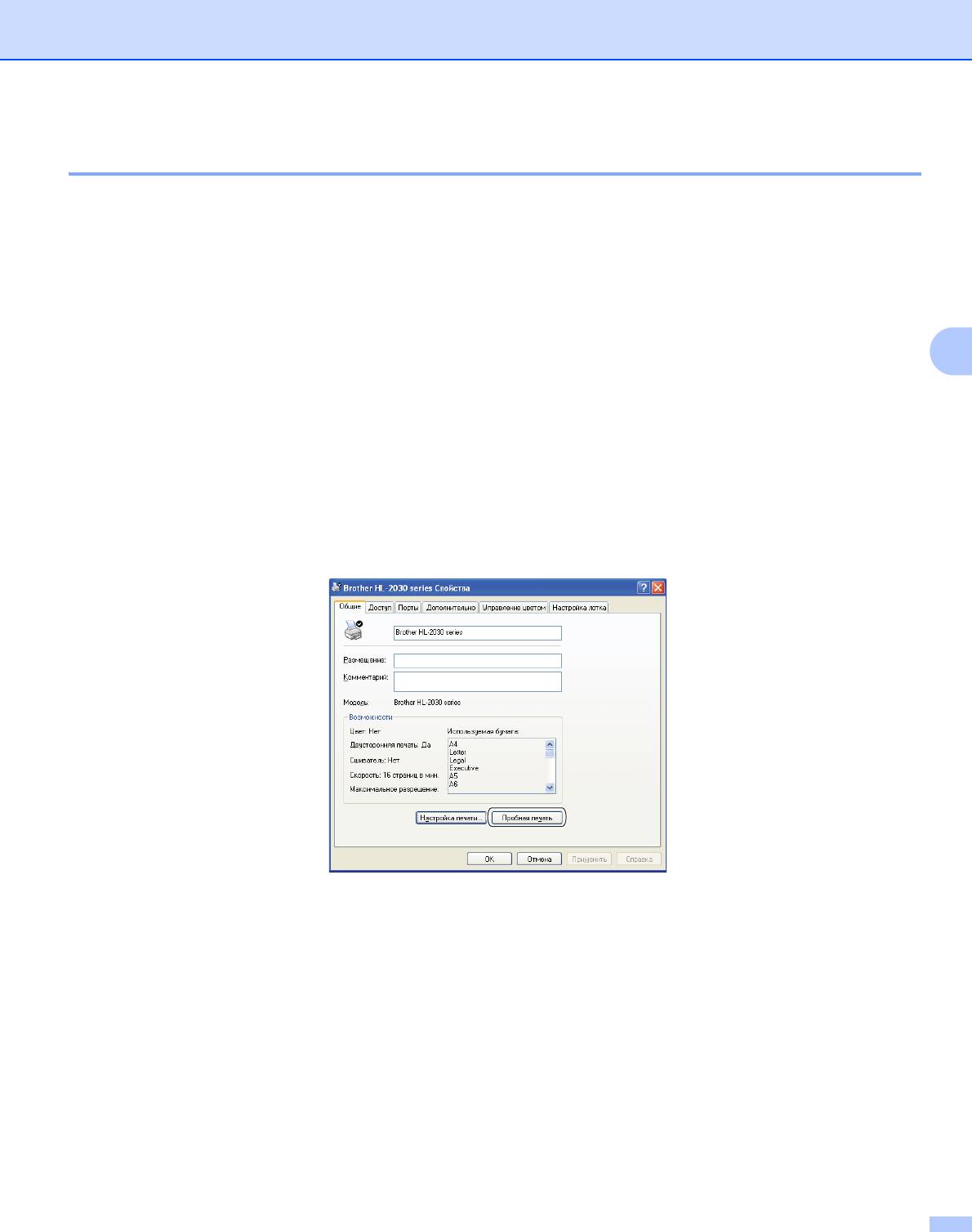
Панель управления
Печать тестовой страницы 4
Для печати тестовой страницы можно использовать кнопку Go или драйвер принтера.
Использование кнопки панели управления 4
a Выключите принтер.
b Убедитесь, что передняя крышка закрыта и шнур питания подключен.
4
c Удерживайте нажатой кнопку Go при включении принтера. Удерживайте нажатой кнопку Go до
тех пор, пока не загорятся светодиоды Toner, Drum и Error. Отпустите кнопку Go. Убедитесь, что
светодиоды Toner, Drum и Error погасли.
d Нажмите кнопку Go еще раз. Принтер распечатает тестовую страницу.
Использование драйвера принтера 4
®
При использовании драйвера принтера Brother для Windows
нажмите кнопку Пробная печать. Эта
®
кнопка находится на вкладке Общие драйвера принтера для Windows
.
40
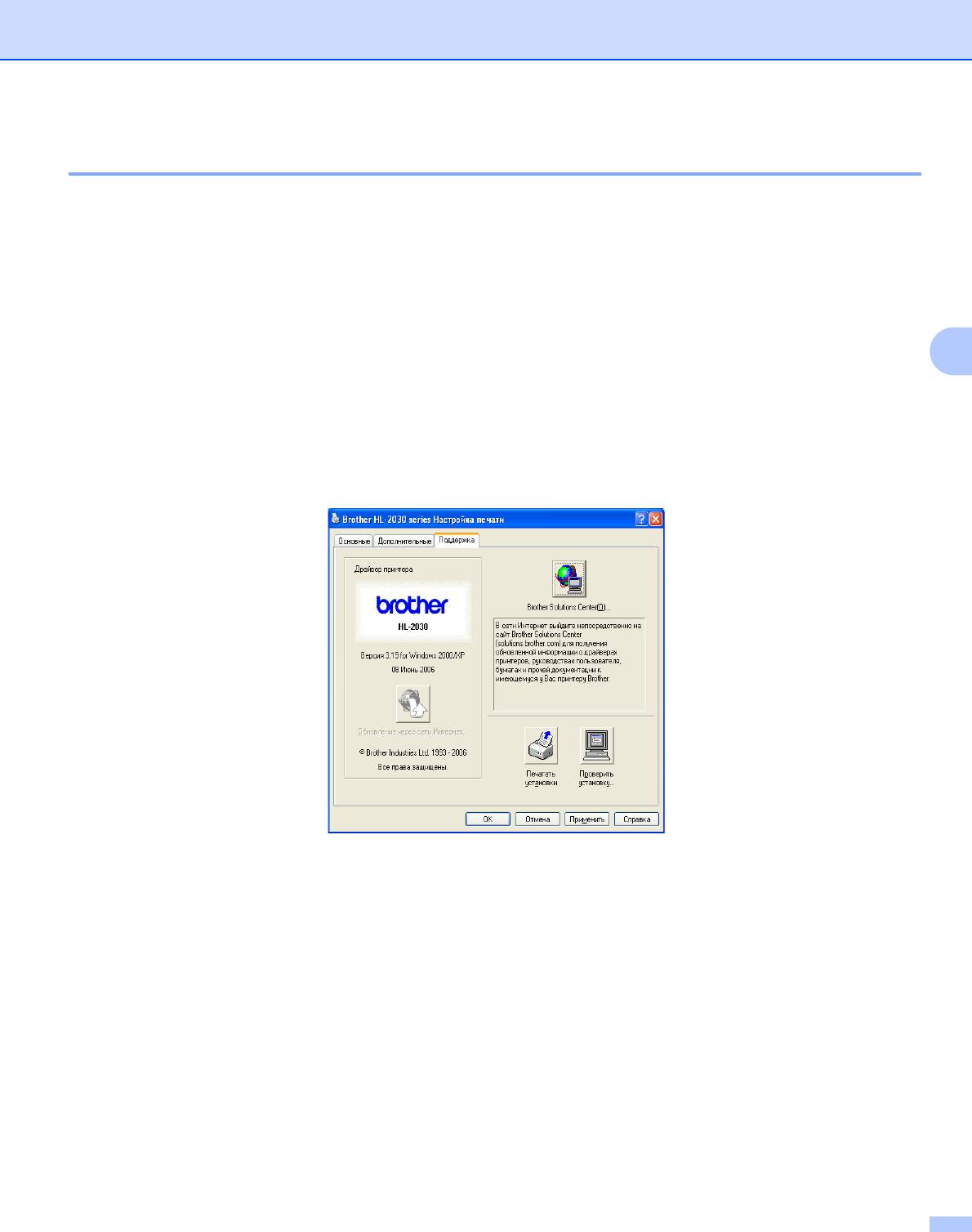
Панель управления
Печать страницы настроек принтера 4
Текущие настройки можно распечатать при помощи кнопки панели управления или драйвера принтера.
Использование кнопки панели управления 4
a Убедитесь, что передняя крышка закрыта и шнур питания подключен.
b Включите принтер и дождитесь, когда он перейдет в состояние готовности.
4
c Нажмите кнопку Go три раза в течение 2-х секунд. Принтер распечатает страницу текущих
настроек принтера.
Использование драйвера принтера 4
®
При использовании драйвера принтера Brother для Windows
страницу текущих настроек принтера
можно распечатать, нажав кнопку Печатать установки на вкладке Поддержка.
41






